حل مشكلة عدم ظهور تحديثات التطبيقات في المتجر
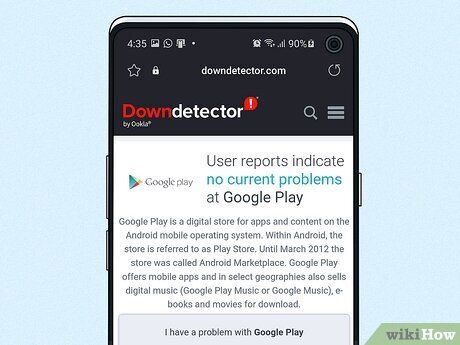
حل مشكلة عدم ظهور تحديثات التطبيقات في المتجر: دليل شامل للمستخدم العربي
في عالمنا الرقمي المتسارع، أصبحت تطبيقات الهواتف الذكية جزءًا لا يتجزأ من حياتنا اليومية. سواء كنت تستخدمها للتواصل مع الأصدقاء، أو إدارة أعمالك، أو حتى للاسترخاء والترفيه، فإن تحديث التطبيقات أمر ضروري للحفاظ على أداء مثالي، والاستفادة من الميزات الجديدة، وتأمين جهازك ضد الثغرات الأمنية. لكن ماذا لو لم تظهر لك تحديثات التطبيقات في متجر التطبيقات الخاص بجهازك؟ هذا المقال يهدف إلى تقديم دليل شامل للمستخدم العربي لمساعدته على حل هذه المشكلة الشائعة. سنستعرض الأسباب المحتملة لعدم ظهور التحديثات، ونقدم حلولًا عملية وفعالة، خطوة بخطوة، لضمان حصولك على أحدث إصدارات تطبيقاتك المفضلة.
الأسباب الشائعة لعدم ظهور تحديثات التطبيقات
هناك عدة عوامل قد تؤدي إلى عدم ظهور تحديثات التطبيقات في متجر التطبيقات. فهم هذه الأسباب هو الخطوة الأولى نحو إيجاد حل مناسب. إليك بعض الأسباب الأكثر شيوعًا:
مشكلات الاتصال بالإنترنت
تعتبر مشكلات الاتصال بالإنترنت من أكثر الأسباب شيوعًا. إذا كان اتصالك بالإنترنت ضعيفًا أو غير مستقر، فقد لا يتمكن متجر التطبيقات من الاتصال بالخوادم لتنزيل معلومات التحديثات. هذا يمكن أن يظهر على شكل عدم ظهور أي تحديثات على الإطلاق، أو قد يستغرق تحميل التحديثات وقتًا طويلاً بشكل غير طبيعي. تأكد من أن لديك اتصالاً قويًا بالإنترنت، سواء كان ذلك عبر شبكة Wi-Fi أو بيانات الهاتف المحمول.
ذاكرة التخزين المؤقتة (Cache) للمتجر
يستخدم متجر التطبيقات ذاكرة التخزين المؤقتة لتسريع عملية تحميل البيانات. ومع ذلك، قد تتسبب البيانات المخزنة في هذه الذاكرة في حدوث مشكلات، مثل عدم ظهور التحديثات. قد تحتوي هذه الذاكرة على معلومات قديمة أو تالفة، مما يمنع المتجر من عرض أحدث إصدارات التطبيقات. مسح ذاكرة التخزين المؤقتة هو إجراء بسيط يمكن أن يحل هذه المشكلة بسهولة.
مشكلات في حساب Google أو Apple ID
في بعض الأحيان، قد تكون هناك مشكلات في حساب Google أو Apple ID الخاص بك. قد تكون هناك مشكلات في المصادقة، أو قد يكون حسابك معلقًا، أو قد تكون هناك مشكلات في إعدادات الدفع. يمكن أن تؤثر هذه المشكلات على قدرة متجر التطبيقات على عرض التحديثات وتنزيلها. تحقق من إعدادات حسابك وتأكد من أن كل شيء يعمل بشكل صحيح.
مشاكل في نظام التشغيل أو المتجر نفسه
في بعض الحالات، قد تكون المشكلة ناتجة عن خلل في نظام التشغيل نفسه أو في متجر التطبيقات. قد يكون هناك خطأ برمجي يؤثر على عرض التحديثات. قد تكون هناك أيضًا مشكلات في خوادم متجر التطبيقات، مما يؤدي إلى عدم القدرة على الوصول إلى معلومات التحديثات. في هذه الحالات، قد تحتاج إلى تحديث نظام التشغيل أو الانتظار حتى يتم إصلاح المشكلة من قبل الشركة المصنعة.
قيود إقليمية أو على التطبيقات
قد لا تظهر بعض التحديثات في منطقتك الجغرافية بسبب القيود الإقليمية. قد يكون المطور قد أصدر التحديث في مناطق معينة فقط، أو قد تكون هناك قيود قانونية تمنع توفر التطبيق في منطقتك. بالإضافة إلى ذلك، قد تكون هناك قيود على التطبيقات نفسها، مثل عدم توافقها مع جهازك أو نظام التشغيل الخاص بك.
حلول عملية لمشكلة عدم ظهور التحديثات
بعد تحديد الأسباب المحتملة، حان الوقت لتجربة الحلول العملية. إليك بعض الخطوات التي يمكنك اتخاذها لحل مشكلة عدم ظهور تحديثات التطبيقات:
التحقق من اتصالك بالإنترنت
تأكد من أن لديك اتصالاً قويًا بالإنترنت. قم بتجربة تصفح الويب أو تشغيل مقطع فيديو عبر الإنترنت للتأكد من أن اتصالك يعمل بشكل صحيح. إذا كنت تستخدم شبكة Wi-Fi، فحاول الاقتراب من جهاز التوجيه لتحسين الإشارة. إذا كنت تستخدم بيانات الهاتف المحمول، فتحقق من أن لديك إشارة قوية.
مسح ذاكرة التخزين المؤقتة لمتجر التطبيقات
مسح ذاكرة التخزين المؤقتة هو إجراء بسيط وفعال.
أجهزة Android: انتقل إلى "الإعدادات" > "التطبيقات" > "متجر Google Play" > "التخزين" > "مسح ذاكرة التخزين المؤقتة".
أجهزة iOS: لا يوجد خيار مباشر لمسح ذاكرة التخزين المؤقتة لمتجر التطبيقات. ومع ذلك، يمكنك محاولة إعادة تشغيل جهازك أو حذف وإعادة تثبيت متجر التطبيقات.
التحقق من حساب Google أو Apple ID
تأكد من أن حسابك يعمل بشكل صحيح.
أجهزة Android: افتح متجر Google Play وتحقق من أنك قمت بتسجيل الدخول إلى حساب Google الخاص بك. تأكد من أن معلومات الدفع الخاصة بك محدثة.
أجهزة iOS: افتح متجر App Store وتحقق من أنك قمت بتسجيل الدخول إلى Apple ID الخاص بك. تأكد من أن معلومات الدفع الخاصة بك محدثة.
إعادة تشغيل الجهاز
في بعض الأحيان، قد يؤدي مجرد إعادة تشغيل جهازك إلى حل المشكلة. هذا الإجراء البسيط يمكن أن يحل العديد من المشكلات المؤقتة. قم بإيقاف تشغيل جهازك ثم أعد تشغيله مرة أخرى.
تحديث نظام التشغيل
تأكد من أن نظام التشغيل الخاص بجهازك محدث. قد تحتوي التحديثات على إصلاحات للأخطاء التي قد تسبب مشكلات في متجر التطبيقات.
أجهزة Android: انتقل إلى "الإعدادات" > "حول الهاتف" > "تحديث النظام".
أجهزة iOS: انتقل إلى "الإعدادات" > "عام" > "تحديث البرامج".
إعادة تثبيت متجر التطبيقات
إذا لم تنجح أي من الحلول الأخرى، فقد تحتاج إلى إعادة تثبيت متجر التطبيقات.
أجهزة Android: انتقل إلى "الإعدادات" > "التطبيقات" > "متجر Google Play" > "إلغاء التثبيت". بعد ذلك، يمكنك إعادة تثبيت المتجر من خلال متجر تطبيقات آخر أو من خلال ملف APK.
أجهزة iOS: لا يمكنك إلغاء تثبيت متجر App Store. ومع ذلك، يمكنك محاولة إعادة تشغيل جهازك أو مسح محتويات جهازك وإعادة ضبطه.
التحقق من القيود الإقليمية
إذا كنت تعتقد أن هناك قيودًا إقليمية، يمكنك محاولة استخدام شبكة افتراضية خاصة (VPN) لتغيير موقعك الجغرافي. ومع ذلك، كن حذرًا عند استخدام VPN، وتأكد من اختيار مزود خدمة موثوق به.
الاتصال بدعم العملاء
إذا لم تنجح أي من الحلول المذكورة أعلاه، فقد تحتاج إلى الاتصال بدعم العملاء الخاص بمتجر التطبيقات أو الشركة المصنعة لجهازك. قد يتمكنون من تقديم مساعدة إضافية أو تحديد سبب المشكلة.
الخلاصة
عدم ظهور تحديثات التطبيقات في المتجر قد يكون أمرًا محبطًا، لكن في معظم الحالات، يمكن حل هذه المشكلة باتباع الخطوات المذكورة أعلاه. من خلال التحقق من اتصالك بالإنترنت، ومسح ذاكرة التخزين المؤقتة، والتحقق من حسابك، وإعادة تشغيل جهازك، وتحديث نظام التشغيل، وإعادة تثبيت متجر التطبيقات، يمكنك عادةً استعادة القدرة على تلقي تحديثات التطبيقات. تذكر أن الصبر والتحلي بالصبر هما مفتاحان مهمان، ففي بعض الأحيان قد يستغرق الأمر بعض الوقت حتى تظهر التحديثات. إذا لم تنجح أي من هذه الحلول، فلا تتردد في طلب المساعدة من دعم العملاء. نأمل أن يكون هذا الدليل قد ساعدك في حل مشكلة عدم ظهور تحديثات التطبيقات والاستمتاع بتجربة استخدام تطبيقاتك المفضلة على أكمل وجه.









